Windows Server 2016 安装 Docker的过程及遇到问题
必备条件
若要在 Windows Server 上运行容器,需要一台运行 Windows Server(半年频道)、Windows Server 2019 或 Windows Server 2016 的物理服务器或虚拟机。
建议优先更新服务器
Windows Server 2016已经支持Docker技术,官方也给出了资料:
https://docs.microsoft.com/zh-cn/virtualization/windowscontainers/quick-start/quick-start-windows-server
参考此链接大体上不会有问题,但是坑还是有一个大坑。
使用 PowerShell 运行 sconfig,然后选择 6,然后输入 A 下载所有更新:
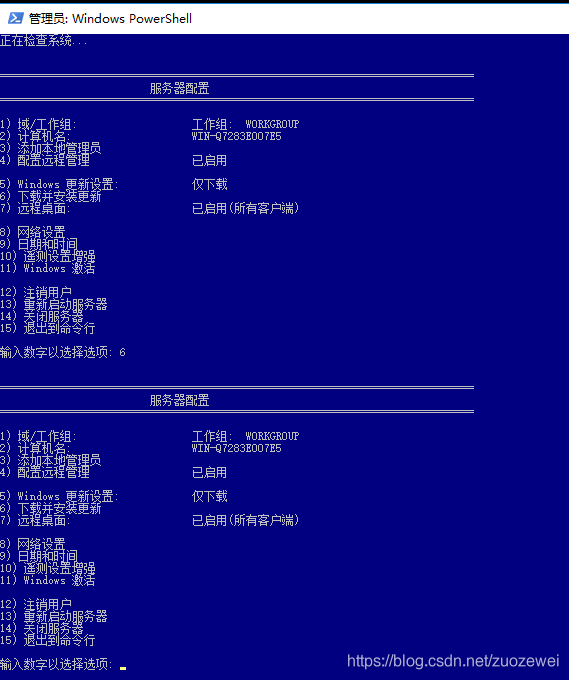
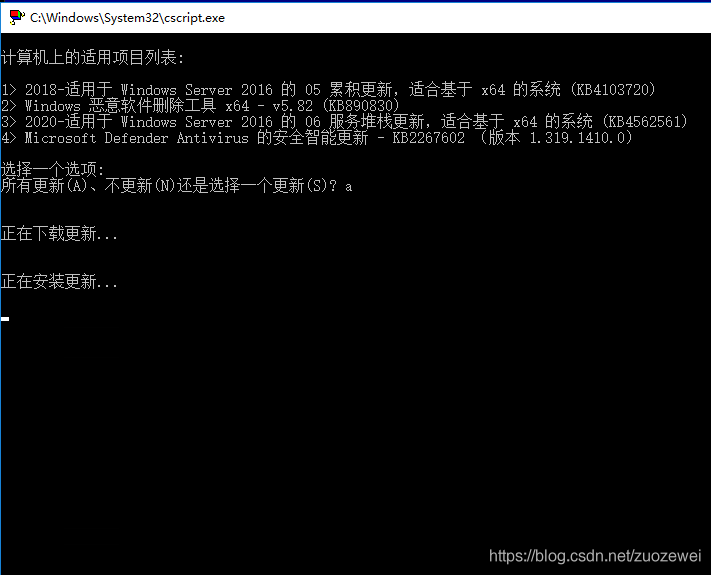
安装 Docker
若要在 Windows Server 上安装 Docker,可以使用由 Microsoft 发布的 OneGet 提供程序 PowerShell 模块(称为 DockerMicrosoftProvider)。 此提供程序启用 Windows 中的容器功能,并安装 Docker 引擎和客户端。 以下是操作方法:
打开提升的 PowerShell 会话,从 PowerShell 库安装 Docker-Microsoft PackageManagement 提供程序。
Install-Module -Name DockerMsftProvider -Repository PSGallery -Force
如果系统提示安装 NuGet 提供程序,还请键入 Y 进行安装。
使用 PackageManagement PowerShell 模块安装最新版本的 Docker。
Install-Package -Name docker -ProviderName DockerMsftProvider
PowerShell 询问是否信任包源“DockerDefault”时,键入 A 以继续进行安装。
在安装完成后,请重启计算机。
Restart-Computer -Force
如果希望稍后更新 Docker,请执行以下操作:
- 使用
Get-Package -Name Docker -ProviderName DockerMsftProvider - 查看已安装的版本 使用
Find-Package -Name Docker -ProviderName DockerMsftProvider查找当前版本 准备就绪后,使用Install-Package -Name DockerProviderName DockerMsftProvider -Update -Force进行升级,随后执行Start-Service Docker
验证
输入 docker version:
PS C:\Users\Administrator> docker version
Client: Docker Engine - Enterprise
Version: 19.03.5
API version: 1.40
Go version: go1.12.12
Git commit: 2ee0c57608
Built: 11/13/2019 08:00:16
OS/Arch: windows/amd64
Experimental: falseServer: Docker Engine - Enterprise
Engine:
Version: 19.03.5
API version: 1.40 (minimum version 1.24)
Go version: go1.12.12
Git commit: 2ee0c57608
Built: 11/13/2019 07:58:51
OS/Arch: windows/amd64
Experimental: false
至此,Docker安装完成。接下来,你可以下载一些Docker文件来玩一玩了,比如执行:
docker run microsoft/dotnet-samples:dotnetapp-nanoserver
这个例子会自动下载 Docker 文件并【本文由:http://www.1234xp.com/rbzq.html 复制请保留原URL】运行,但是下载速度奇慢无比,希望你的可以下载成功。
接下来的入门,可以参考此文:
https://docs.microsoft.com/zh-cn/virtualization/windowscontainers/quick-start/quick-start-images
遇到的问题
无法使用install-module:
PS C:\Users\Administrator> Install-Module -Name DockerMsftProvider -Repository PSGallery -Force
Get-PSGalleryApiAvailability : PowerShell 库当前不可用。请稍后再试。
所在位置 C:\Program Files\WindowsPowerShell\Modules\PowerShellGet\1.0.0.1\PSModule.psm1:1711 字符: 9
+ Get-PSGalleryApiAvailability -Repository $Repository
+ ~~~~~~~~~~~~~~~~~~~~~~~~~~~~~~~~~~~~~~~~~~~~~~~~~~~~
+ CategoryInfo : InvalidOperation: (:) [Get-PSGalleryApiAvailability],InvalidOperationException
+ FullyQualifiedErrorId : PowerShellGalleryUnavailable,Get-PSGalleryApiAvailabilityGet-PSGalleryApiAvailability : PowerShell 库当前不可用。请稍后再试。
所在位置 C:\Program Files\WindowsPowerShell\Modules\PowerShellGet\1.0.0.1\PSModule.psm1:4437 字符: 9
+ Get-PSGalleryApiAvailability -Repository $Name
+ ~~~~~~~~~~~~~~~~~~~~~~~~~~~~~~~~~~~~~~~~~~~~~~
+ CategoryInfo : InvalidOperation: (:) [Get-PSGalleryApiAvailability],InvalidOperationException
+ FullyQualifiedErrorId : PowerShellGalleryUnavailable,Get-PSGalleryApiAvailability
解决方法:
以管理员身份打开powershell,依次输入以下命令:
$ [Net.ServicePointManager]::SecurityProtocol = [Net.SecurityProtocolType]::Tls12
$ Install-PackageProvider -Name NuGet -MinimumVersion 2.8.5.201 -Force
$ Install-Module posh-ssh
另外,请保证你的机器可以访问互联网。
PS C:\Users\Administrator> [Net.ServicePointManager]::SecurityProtocol = [Net.SecurityProtocolType]::Tls12
PS C:\Users\Administrator> Install-PackageProvider -Name NuGet -MinimumVersion 2.8.5.201 -ForceName Version Source Summary
---- ------- ------ -------
nuget 2.8.5.208 https://onege... NuGet provider for the OneGet meta-package managerPS C:\Users\Administrator> Install-Module posh-ssh
参考资料:
[1] https://cloud.tencent.com/developer/article/1378641
[2] https://docs.microsoft.com/zh-cn/virtualization/windowscontainers/quick-start/set-up-environment?tabs=Windows-Server
到此这篇关于Windows Server 2016 安装 Docker的文章就介绍到这了,更多相关Windows Server 2016 安装 Docker内容请搜索海外IDC网以前的文章或继续浏览下面的相关文章希望大家以后多多支持海外IDC网!
